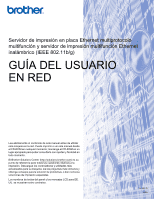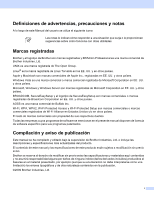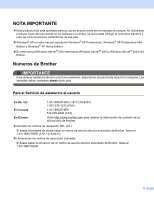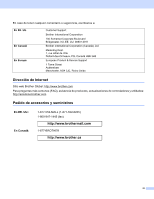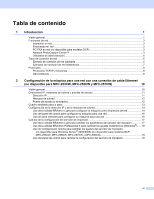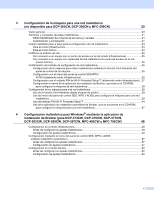Brother International MFC 495CW Network Users Manual - Spanish
Brother International MFC 495CW - Color Inkjet - All-in-One Manual
 |
UPC - 012502623175
View all Brother International MFC 495CW manuals
Add to My Manuals
Save this manual to your list of manuals |
Brother International MFC 495CW manual content summary:
- Brother International MFC 495CW | Network Users Manual - Spanish - Page 1
esta máquina en la red. Puede imprimir o ver este manual desde el CD-ROM en cualquier momento; mantenga el CD-ROM en un lugar apropiado para poder consultarlo con rapidez y facilidad en todo momento. El Brother Solutions Center (http://solutions.brother.com) es su punto de referencia para todas las - Brother International MFC 495CW | Network Users Manual - Spanish - Page 2
otros países. Microsoft, Windows y Windows Server son marcas registradas de software se mencionan en el presente manual disponen de licencia de software específico para sus programas patentados. Compilación y aviso de publicación Este manual se ha compilado y editado bajo la supervisión de Brother - Brother International MFC 495CW | Network Users Manual - Spanish - Page 3
mbricas de ese país. „ Windows® XP en este manual representa Windows® XP Professional, Windows® XP Professional x64 Edition y Windows® XP Home Edition. „ En este manual Windows Server® 2003 representa Windows Server® 2003 y Windows Server® 2003 x64 Edition. Números de Brother IMPORTANTE Para obtener - Brother International MFC 495CW | Network Users Manual - Spanish - Page 4
rue Hôtel de Ville Dollard-des-Ormeaux, PQ, Canadá H9B 3H6 European Product & Service Support 1 Tame Street Audenshaw Manchester, M34 5JE, Reino Unido Dirección de Internet Sitio web Brother Global: http://www.brother.com Para preguntas más comunes (FAQ), asistencia de productos, actualizaciones de - Brother International MFC 495CW | Network Users Manual - Spanish - Page 5
para modelos DCP 3 Network PhotoCapture Center™...3 Utilidades de MFC-253CW, MFC-255CW y MFC-257CW) 10 Visión general...10 Direcciones IP, máscaras de subred y puertas de acceso 11 Dirección IP Windows Server® 2003/2008) (no disponible para modelos DCP, MFC-253CW, MFC-255CW, MFC-257CW y MFC-295CN - Brother International MFC 495CW | Network Users Manual - Spanish - Page 6
una red inalámbrica (no disponible para DCP-365CN, DCP-395CN y MFC-295CN) 20 Visión general...20 Términos y conceptos de redes inalámbricas 21 para Windows® mediante la aplicación de instalación de Brother (para DCP-373CW, DCP-375CW, DCP-377CW, DCP-593CW, DCP-595CW, DCP-597CW, MFC-495CW y MFC- - Brother International MFC 495CW | Network Users Manual - Spanish - Page 7
instalación de Brother (para DCP-373CW, DCP-375CW, DCP-377CW, DCP-593CW, DCP-595CW, DCP-597CW, MFC-495CW y MFC-795CW) 72 software Asistente de despliegue del controlador 118 Uso del software Asistente de despliegue del controlador 118 8 Impresión de red básica punto a punto con TCP/IP en Windows - Brother International MFC 495CW | Network Users Manual - Spanish - Page 8
ón al utilizar el Servicio Web (Windows Vista 145 B Apéndice B 146 Especificaciones del servidor de impresión 146 Red cableada (no disponible para MFC-253CW, MFC-255CW y MFC-257CW 146 Red inalámbrica (no disponible para DCP-365CN, DCP-395CN y MFC-295CN 147 Tabla de funciones y configuraci - Brother International MFC 495CW | Network Users Manual - Spanish - Page 9
, MFC-255CW y MFC-257CW. 2 No disponible para DCP-365CN, DCP-395CN y MFC-295CN. 3 BRAdmin Professional 3 y Web BRAdmin están disponibles para su descarga en http://solutions.brother.com. 4 No disponible para modelos DCP. 5 No disponible para modelos DCP, MFC-253CW, MFC-255CW, MFC-257CW y MFC-295CN - Brother International MFC 495CW | Network Users Manual - Spanish - Page 10
unos resultados óptimos en la impresión cotidiana de documentos, coloque la máquina Brother lo más cerca posible del punto de acceso a la red (o enrutador) evitando transferencia de datos más rápida (no disponible para MFC-253CW, MFC-255CW y MFC-257CW) o una conexión USB para conseguir la mayor velocidad de - Brother International MFC 495CW | Network Users Manual - Spanish - Page 11
ón de PC-Fax no es compatible con MFC-253CW, 255CW, 257CW y 295CN. Network PhotoCapture Center™ 1 Puede visualizar, recuperar y guardar datos desde una unidad de memoria flash USB o una tarjeta de memoria insertada en la máquina Brother. El software se instala automáticamente al seleccionar la - Brother International MFC 495CW | Network Users Manual - Spanish - Page 12
, visite http://solutions.brother.com. 1 Internet Information Server 4.0 o Internet Information Service 5.0/5.1/6.0/7.0 Configuración remota (no disponible para modelos DCP) 1 El software de Configuración remota permite configurar los ajustes de red desde equipos con Windows® o Macintosh (Mac OS - Brother International MFC 495CW | Network Users Manual - Spanish - Page 13
la impresión compartida. Windows® Windows® Windows® 2 1 TCP/IP 1 Concentrador o enrutador 2 Impresora en red (la máquina) TCP/IP „ En una red Cada equipo debe utilizar el protocolo TCP/IP. „ La máquina Brother necesita una configuración de dirección IP apropiada. „ Si está utilizando un - Brother International MFC 495CW | Network Users Manual - Spanish - Page 14
un entorno de impresión en red de uso compartido. „ El "Servidor" o el "Servidor de impresión" debe utilizar el protocolo de impresión TCP/IP. „ La máquina Brother necesita una configuración de dirección IP apropiada, a menos que la máquina esté conectada al servidor a través de la interfaz USB. 6 - Brother International MFC 495CW | Network Users Manual - Spanish - Page 15
ón de la red. El punto de acceso también puede funcionar como un puente o puerta de acceso a una red cableada. Cuando la máquina inalámbrica Brother (su máquina) es parte de esta red, recibe todos los trabajos de impresión a través de un punto de acceso. 1 4 2 3 1 Punto de acceso 2 Impresora de - Brother International MFC 495CW | Network Users Manual - Spanish - Page 16
operativos, como Windows®, Windows Server®, Mac OS X y Linux®. Los siguientes protocolos TCP/IP están disponibles en este producto Brother. DHCP/BOOTP/ 1 Si no asigna una dirección IP manualmente (utilizando el panel de control de la máquina o el software BRAdmin) o automáticamente (utilizando un - Brother International MFC 495CW | Network Users Manual - Spanish - Page 17
en una red de TCP/IP. mDNS 1 mDNS permite que el servidor de impresión Brother se configure automáticamente para Windows Vista®. Su máquina Brother se mostrará con un icono distintivo y el nombre de nodo. Por defecto, este protocolo está desactivado. Puede activar LLTD mediante el software - Brother International MFC 495CW | Network Users Manual - Spanish - Page 18
una conexión de cable Ethernet (no disponible para MFC-253CW, MFC-255CW y MFC-257CW) 2 2 Visión general 2 Antes de utilizar la máquina Brother en un entorno de red, debe instalar el software de Brother y también configurar los ajustes de red para TCP/IP adecuados en la propia máquina. En este cap - Brother International MFC 495CW | Network Users Manual - Spanish - Page 19
2 Si dispone de un servidor DHCP/BOOTP/RARP en la red (normalmente una red UNIX®/Linux®, Windows® 2000/XP, Windows Vista® o Windows Server® 2003/2008), el servidor de impresión obtendrá de forma automática la dirección IP de ese servidor. Nota En redes más pequeñas, el servidor DHCP puede ser el - Brother International MFC 495CW | Network Users Manual - Spanish - Page 20
con una conexión de cable Ethernet (no disponible para MFC-253CW, MFC-255CW y MFC-257CW) Máscara de subred Las máscaras de subred restringen la comunicación en red. „ Por ejemplo: el equipo1 puede hablar con el equipo2 • Equipo1 Dirección IP: 192.168.1.2 Máscara de subred: 255.255.255.0 • Equipo2 - Brother International MFC 495CW | Network Users Manual - Spanish - Page 21
la máquina para una red con una conexión de cable Ethernet (no disponible para MFC-253CW, MFC-255CW y MFC-257CW) Cuadro detallado paso a paso a Configure los parámetros de TCP/IP. „ Configure la dirección IP i „ Configure la máscara de subred i „ Configure la puerta de acceso i b Cambie la - Brother International MFC 495CW | Network Users Manual - Spanish - Page 22
(no disponible para MFC-253CW, MFC-255CW y MFC-257CW) Configuración de la dirección IP y de la má Brother / BRAdmin Light / BRAdmin Light. 1 Programas para usuarios de Windows® 2000 „ Mac OS X 10.3.9 - 10.5.x Haga doble clic en Macintosh HD (el disco de arranque) / Librería / Printers / Brother - Brother International MFC 495CW | Network Users Manual - Spanish - Page 23
Configuración de la máquina para una red con una conexión de cable Ethernet (no disponible para MFC-253CW, MFC-255CW y MFC-257CW) c Haga doble clic en el dispositivo sin configurar. Windows® 2 Macintosh Nota • Si el servidor de impresión está configurado con los valores de fábrica (sin utilizar un - Brother International MFC 495CW | Network Users Manual - Spanish - Page 24
y MFC-257CW) d Seleccione STATIC en Método de arranque. Introduzca la Dirección IP, la Máscara de subred y la Puerta de acceso del servidor de impresión (si fuera necesario). Windows® 2 Macintosh e Haga clic en Aceptar. f Con la dirección IP correctamente programada, el servidor de impresión Brother - Brother International MFC 495CW | Network Users Manual - Spanish - Page 25
, DCP-395CN y MFC-295CN) en la página 20). Uso de la utilidad BRAdmin Light para cambiar los parámetros del servidor de impresión 2 a Inicie la utilidad BRAdmin Light. „ Windows® 2000/XP, Windows Vista® y Windows Server® 2003/2008 Haga clic en Inicio / Todos los programas 1 / Brother / BRAdmin Light - Brother International MFC 495CW | Network Users Manual - Spanish - Page 26
3 disponible para descargarse en http://solutions.brother.com. Esta utilidad está únicamente disponible para usuarios de Windows®. • Si está utilizando una función de cortafuegos de aplicaciones de antivirus o anti-spyware, desactive todo el software de cortafuegos personal (distinto del Firewall - Brother International MFC 495CW | Network Users Manual - Spanish - Page 27
para Windows Server® 2003/2008) (no disponible para modelos DCP, MFC-253CW, MFC-255CW, MFC-257CW y MFC-295CN) 2 Configuración remota para Windows® 2 Haga doble clic en el icono Macintosh HD del escritorio, Librería, Printers, Brother y, a continuación, Utilities. b Haga doble clic en el icono - Brother International MFC 495CW | Network Users Manual - Spanish - Page 28
DCP-395CN y MFC-295CN) 3 Visión general IP en Windows® en la página 121 y en Impresión en red desde Macintosh en la página 124 aprenderá cómo instalar el software MFC-253CW, MFC-255CW y MFC-257CW) o una conexión USB para conseguir la mayor velocidad de rendimiento global. • Aunque la máquina Brother - Brother International MFC 495CW | Network Users Manual - Spanish - Page 29
consulte Red inalámbrica (no disponible para DCP-365CN, DCP-395CN y MFC-295CN) en la página 147. Autenticación y encriptación 3 La mayoría no especifica correctamente estas opciones cuando esté configurando su dispositivo inalámbrico Brother, no podrá conectar con la red inalámbrica. Por lo tanto - Brother International MFC 495CW | Network Users Manual - Spanish - Page 30
para una red inalámbrica (no disponible para DCP-365CN, DCP-395CN y MFC-295CN) „ WPA-PSK/WPA2-PSK Activa una clave precompartida de acceso protegido Wi-Fi™ (WPA-PSK/WPA2-PSK), que permite a la máquina inalámbrica Brother asociarse con puntos de acceso utilizando TKIP para WPA-PSK o AES para WPA - Brother International MFC 495CW | Network Users Manual - Spanish - Page 31
DCP-365CN, DCP-395CN y MFC-295CN) Cuadro detallado paso a la aplicación de instalación de Brother Uso temporal de un cable de red Windows® (consulte página 49). Macintosh (consulte página 73). Windows® (consulte página 57). Macintosh (consulte página 81). Instalación de controladores y software - Brother International MFC 495CW | Network Users Manual - Spanish - Page 32
(no disponible para DCP-365CN, DCP-395CN y MFC-295CN) Para el modo Ad-hoc 3 a Confirme su Brother c Configure su máquina para una red inalámbrica. (Consulte página 29). Consulte página 29. Windows® (consulte página 62). Macintosh (consulte página 86). Instalación de controladores y software - Brother International MFC 495CW | Network Users Manual - Spanish - Page 33
una red inalámbrica (no disponible para DCP-365CN, DCP-395CN y MFC-295CN) Confirme su entorno de red Con conexión a un equipo con un se comunica directamente con otro. Cuando una máquina inalámbrica Brother (su máquina) es parte de esta red, recibe todos los Windows Server® en el modo Ad-hoc. 25 - Brother International MFC 495CW | Network Users Manual - Spanish - Page 34
red inalámbrica (no disponible para DCP-365CN, DCP-395CN y MFC-295CN) Confirmación del método de configuración de red inalámbrica 3 función Conf.Asistente del panel de control, puede conectar fácilmente la máquina Brother a la red inalámbrica. Debe conocer los ajustes de la red inalámbrica antes - Brother International MFC 495CW | Network Users Manual - Spanish - Page 35
Configuración de la máquina para una red inalámbrica (no disponible para DCP-365CN, DCP-395CN y MFC-295CN) Configuración con el método PIN de Wi-Fi Protected Setup™ (solamente modo Infraestructura) 3 Si su punto de acceso inalámbrico (A) es compatible con Wi-Fi - Brother International MFC 495CW | Network Users Manual - Spanish - Page 36
(no disponible para DCP-365CN, DCP-395CN y MFC-295CN) Configuración a través de la aplicación de instalación de Brother, que está en el CD-ROM, para Windows® mediante la aplicación de instalación de 3 Brother (para DCP-373CW, DCP-375CW, DCP-377CW, DCP-593CW, DCP-595CW, DCP-597CW, MFC-495CW y MFC - Brother International MFC 495CW | Network Users Manual - Spanish - Page 37
ón de la máquina para una red inalámbrica (no disponible para DCP-365CN, DCP-395CN y MFC-295CN) Configuración de su máquina para una red inalámbrica 3 IMPORTANTE • Si va a conectar la máquina Brother a la red, le recomendamos que antes de la instalación se ponga en contacto con el administrador - Brother International MFC 495CW | Network Users Manual - Spanish - Page 38
para una red inalámbrica (no disponible para DCP-365CN, DCP-395CN y MFC-295CN) c Pulse a o b para seleccionar Red. Pulse OK. d Para DCP-373CW, DCP-375CW, DCP-377CW, DCP-593CW, DCP-595CW, DCP-597CW y MFC-495CW Pulse a o b para seleccionar WLAN. Pulse OK. e Pulse a o b para seleccionar Conf - Brother International MFC 495CW | Network Users Manual - Spanish - Page 39
una red inalámbrica (no disponible para DCP-365CN, DCP-395CN y MFC-295CN) k Si su dispositivo inalámbrico está conectado correctamente, la pantalla Pulse OK. (Windows®) Ha finalizado la configuración de red inalámbrica. Si desea seguir instalando los controladores y software necesarios para el - Brother International MFC 495CW | Network Users Manual - Spanish - Page 40
una red inalámbrica (no disponible para DCP-365CN, DCP-395CN y MFC-295CN) Configuración de la máquina si no se difunde el SSID a Modo de encriptación Infraestructura WPA2-PSK AES Clave de red 12345678 Nota La máquina Brother admite sólo el uso de la primera CLAVE WEP. Si utiliza un enrutador que - Brother International MFC 495CW | Network Users Manual - Spanish - Page 41
Configuración de la máquina para una red inalámbrica (no disponible para DCP-365CN, DCP-395CN y MFC-295CN) f (Para DCP-373CW, DCP-375CW, DCP-377CW, MFC-253CW, MFC-255CW y MFC-257CW) Si se muestra ¿Cambiar a WLAN? o ¿Activar WLAN?, pulse a o 1 para aceptar. De este modo, se iniciará el asistente - Brother International MFC 495CW | Network Users Manual - Spanish - Page 42
para DCP-365CN, DCP-395CN y MFC-295CN) q Si su dispositivo inalámbrico Windows®) Ha finalizado la configuración de red inalámbrica. Si desea seguir instalando los controladores y software ajustes de la red inalámbrica actuales Nota La máquina Brother admite sólo el uso de la primera CLAVE WEP. - Brother International MFC 495CW | Network Users Manual - Spanish - Page 43
Configuración de la máquina para una red inalámbrica (no disponible para DCP-365CN, DCP-395CN y MFC-295CN) c Pulse Red. d Pulse WLAN. e Pulse Conf.Asistente. f Si aparece el mensaje ¿Pasar de interfaz de red a inalámbrica?, pulse Sí para aceptar. De este modo, se - Brother International MFC 495CW | Network Users Manual - Spanish - Page 44
MFC-295CN) l Pulse . (Windows®) Ha finalizado la configuración de red inalámbrica. Si desea seguir instalando los controladores y software encriptación Infraestructura WPA2-PSK AES Clave de red 12345678 Nota La máquina Brother admite sólo el uso de la primera CLAVE WEP. Si utiliza un - Brother International MFC 495CW | Network Users Manual - Spanish - Page 45
Configuración de la máquina para una red inalámbrica (no disponible para DCP-365CN, DCP-395CN y MFC-295CN) b Pulse MENÚ. c Pulse Red. d Pulse WLAN. e Pulse Conf.Asistente. f Si aparece el mensaje ¿Pasar de interfaz de red a inalámbrica?, pulse Sí para aceptar. 3 De este - Brother International MFC 495CW | Network Users Manual - Spanish - Page 46
una red inalámbrica (no disponible para DCP-365CN, DCP-395CN y MFC-295CN) q Si el dispositivo inalámbrico está conectado correctamente, la pantalla r Pulse . (Windows®) Ha finalizado la configuración de red inalámbrica. Si desea seguir instalando los controladores y software necesarios para el - Brother International MFC 495CW | Network Users Manual - Spanish - Page 47
disponible para DCP-365CN, DCP-395CN y MFC-295CN) Uso del menú del panel de configurar la máquina fácilmente sin un equipo. El equipo Brother incluye un menú SES/WPS/AOSS disponible en el panel inalámbrica y los ajustes de seguridad. Consulte el manual del usuario de su enrutador/punto de acceso inalá - Brother International MFC 495CW | Network Users Manual - Spanish - Page 48
de la máquina para una red inalámbrica (no disponible para DCP-365CN, DCP-395CN y MFC-295CN) d Pulse a o b para seleccionar SES/WPS/AOSS. Pulse OK. Esta función detecta Setup™ o AOSS™, según lo que admita el punto de acceso. Consulte el manual de instrucciones que acompaña a su punto de acceso. 40 - Brother International MFC 495CW | Network Users Manual - Spanish - Page 49
Configuración de la máquina para una red inalámbrica (no disponible para DCP-365CN, DCP-395CN y MFC-295CN) h Si el LCD muestra Conectada, la máquina se ha conectado correctamente al enrutador o punto de acceso. A partir de este momento, podrá utilizar su máquina en - Brother International MFC 495CW | Network Users Manual - Spanish - Page 50
DCP-395CN y MFC-295CN) i Pulse OK. (Windows®) Ha finalizado la configuración de red inalámbrica. Si desea seguir instalando los controladores y software necesarios para el según lo que admita el punto de acceso. Consulte el manual de instrucciones que acompaña a su punto de acceso. 42 - Brother International MFC 495CW | Network Users Manual - Spanish - Page 51
Configuración de la máquina para una red inalámbrica (no disponible para DCP-365CN, DCP-395CN y MFC-295CN) h Si el LCD muestra Conectada, la máquina se ha conectado correctamente al enrutador o punto de acceso. A partir de este momento, podrá utilizar su máquina en - Brother International MFC 495CW | Network Users Manual - Spanish - Page 52
MFC-295CN) i Pulse . (Windows®) Ha finalizado la configuración de red inalámbrica. Si desea seguir instalando los controladores y software configurar la red inalámbrica y los ajustes de seguridad. Consulte el manual del usuario de su enrutador/punto de acceso inalámbrico para obtener - Brother International MFC 495CW | Network Users Manual - Spanish - Page 53
, DCP-395CN y MFC-295CN) e (Para DCP-373CW, DCP-375CW, DCP-377CW, MFC-253CW, MFC-255CW y MFC-257CW) Si se 's IP address/" en el navegador. ("dirección IP del punto de acceso" es la dirección IP del manual de instrucciones que acompaña a su punto de acceso/enrutador. Si utiliza su equipo con Windows - Brother International MFC 495CW | Network Users Manual - Spanish - Page 54
para DCP-365CN, DCP-395CN y MFC-295CN) h Si el LCD muestra Conectada, Windows®) Ha finalizado la configuración de red inalámbrica. Si desea seguir instalando los controladores y software point's IP address/" en el navegador. ("dirección IP del punto de acceso" es la dirección IP del dispositivo - Brother International MFC 495CW | Network Users Manual - Spanish - Page 55
MFC-295CN) Nota Para utilizar un equipo con Windows Vista® como registro, debe registrarlo en la red antes. Consulte el manual Si desea seguir instalando controladores y software necesarios para el funcionamiento de su aplicación de instalación automática de Brother, que se encuentra en el CD-ROM - Brother International MFC 495CW | Network Users Manual - Spanish - Page 56
quina para una red inalámbrica (no disponible para DCP-365CN, DCP-395CN y MFC-295CN) en la página 20. • Debe conocer los ajustes de la red inalámbrica antes de continuar con la instalación. Si va a conectar la máquina Brother a la red, le recomendamos que antes de la instalación se ponga en contacto - Brother International MFC 495CW | Network Users Manual - Spanish - Page 57
Windows® mediante la aplicación de instalación de Brother (para DCP-373CW, DCP-375CW, DCP-377CW, DCP-593CW, DCP-595CW, DCP-597CW, MFC-495CW y MFC- de antivirus o antispyware, desactive todo el software de cortafuegos personal (distinto del Firewall de Windows®) o aplicaciones de antivirus o anti- - Brother International MFC 495CW | Network Users Manual - Spanish - Page 58
Configuración inalámbrica para Windows® mediante la aplicación de instalación de Brother (para DCP-373CW, DCP-375CW, DCP-377CW, DCP-593CW, DCP-595CW, DCP-597CW, MFC-495CW y MFC-795CW) Configuración de ajustes inalámbricos 4 a Encienda el equipo. b Coloque el CD-ROM que se suministra en la unidad de - Brother International MFC 495CW | Network Users Manual - Spanish - Page 59
Configuración inalámbrica para Windows® mediante la aplicación de instalación de Brother (para DCP-373CW, DCP-375CW, DCP-377CW, DCP-593CW, DCP-595CW, DCP-597CW, MFC-495CW y MFC-795CW) e Seleccione Instalación paso a paso (recomendada) y, a continuación, haga clic en Siguiente. 4 f Seleccione Con - Brother International MFC 495CW | Network Users Manual - Spanish - Page 60
Configuración inalámbrica para Windows® mediante la aplicación de instalación de Brother (para DCP-373CW, DCP-375CW, DCP-377CW, DCP-593CW, DCP-595CW, DCP-597CW, MFC-495CW y MFC-795CW) h Conecte temporalmente el dispositivo inalámbrico Brother a su punto de acceso mediante un cable de red (no - Brother International MFC 495CW | Network Users Manual - Spanish - Page 61
Configuración inalámbrica para Windows® mediante la aplicación de instalación de Brother (para DCP-373CW, DCP-375CW, DCP-377CW, DCP-593CW, DCP-595CW, DCP-597CW, MFC-495CW y MFC-795CW) j El asistente buscará las redes inalámbricas disponibles desde su máquina. Seleccione el punto de acceso con el que - Brother International MFC 495CW | Network Users Manual - Spanish - Page 62
para Windows® mediante la aplicación de instalación de Brother (para DCP-373CW, DCP-375CW, DCP-377CW, DCP-593CW, DCP-595CW, DCP-597CW, MFC-495CW y MFC-795CW) la configuración de dirección IP de su máquina, haga clic en Cambiar dirección IP e introduzca los ajustes de dirección IP que necesite su red. - Brother International MFC 495CW | Network Users Manual - Spanish - Page 63
Configuración inalámbrica para Windows® mediante la aplicación de instalación de Brother (para DCP-373CW, DCP-375CW, DCP-377CW, DCP-593CW, DCP-595CW, DCP-597CW, MFC-495CW y MFC-795CW) n Compruebe la página impresa Configuración de red. Elija el estado que se muestra de Wireless Link Status en la pá - Brother International MFC 495CW | Network Users Manual - Spanish - Page 64
Windows® mediante la aplicación de instalación de Brother (para DCP-373CW, DCP-375CW, DCP-377CW, DCP-593CW, DCP-595CW, DCP-597CW, MFC-495CW y MFC-795CW red inalámbrica. Si desea seguir instalando los controladores y software necesarios para el funcionamiento de su dispositivo, seleccione Instale MFL - Brother International MFC 495CW | Network Users Manual - Spanish - Page 65
para Windows® mediante la aplicación de instalación de Brother (para DCP-373CW, DCP-375CW, DCP-377CW, DCP-593CW, DCP-595CW, DCP-597CW, MFC-495CW y MFC-795CW) antivirus o antispyware, desactive todo el software de cortafuegos personal (distinto del Firewall de Windows®) o aplicaciones de antivirus o - Brother International MFC 495CW | Network Users Manual - Spanish - Page 66
Configuración inalámbrica para Windows® mediante la aplicación de instalación de Brother (para DCP-373CW, DCP-375CW, DCP-377CW, DCP-593CW, DCP-595CW, DCP-597CW, MFC-495CW y MFC-795CW) d Aparecerá el menú principal del CD-ROM. Haga clic en Avanzada. 4 Nota • Si la pantalla de Brother no se abre autom - Brother International MFC 495CW | Network Users Manual - Spanish - Page 67
ón inalámbrica para Windows® mediante la aplicación de instalación de Brother (para DCP-373CW, DCP-375CW, DCP-377CW, DCP-593CW, DCP-595CW, DCP-597CW, MFC-495CW y MFC-795CW) g Lea AOSS™, según lo que admita el punto de acceso. Consulte el manual de instrucciones que acompaña a su punto de acceso. 59 - Brother International MFC 495CW | Network Users Manual - Spanish - Page 68
Configuración inalámbrica para Windows® mediante la aplicación de instalación de Brother (para DCP-373CW, DCP-375CW, DCP-377CW, DCP-593CW, DCP-595CW, DCP-597CW, MFC-495CW y MFC-795CW) l Si el LCD muestra Conectada, la máquina se ha conectado correctamente al enrutador o punto de acceso. A partir de - Brother International MFC 495CW | Network Users Manual - Spanish - Page 69
Configuración inalámbrica para Windows® mediante la aplicación de instalación de Brother (para DCP-373CW, DCP-375CW, DCP-377CW, DCP-593CW, DCP-595CW, DCP-597CW, MFC-495CW y MFC-795CW) m Haga clic en Siguiente. 4 n Marque la casilla tras confirmar que ha completado los ajustes inalámbricos y, a - Brother International MFC 495CW | Network Users Manual - Spanish - Page 70
Windows® mediante la aplicación de instalación de Brother (para DCP-373CW, DCP-375CW, DCP-377CW, DCP-593CW, DCP-595CW, DCP-597CW, MFC-495CW y MFC-795CW antivirus o antispyware, desactive todo el software de cortafuegos personal (distinto del Firewall de Windows®) o aplicaciones de antivirus o anti - Brother International MFC 495CW | Network Users Manual - Spanish - Page 71
Configuración inalámbrica para Windows® mediante la aplicación de instalación de Brother (para DCP-373CW, DCP-375CW, DCP-377CW, DCP-593CW, DCP-595CW, DCP-597CW, MFC-495CW y MFC-795CW) d Aparecerá el menú principal del CD-ROM. Haga clic en Avanzada. 4 Nota • Si la pantalla de Brother no se abre autom - Brother International MFC 495CW | Network Users Manual - Spanish - Page 72
Configuración inalámbrica para Windows® mediante la aplicación de instalación de Brother (para DCP-373CW, DCP-375CW, DCP-377CW, DCP-593CW, DCP-595CW, DCP-597CW, MFC-495CW y MFC-795CW) g Seleccione Sin cable (para usuarios avanzados) y, a continuación, haga clic en Siguiente. 4 h Lea la Nota - Brother International MFC 495CW | Network Users Manual - Spanish - Page 73
Configuración inalámbrica para Windows® mediante la aplicación de instalación de Brother (para DCP-373CW, DCP-375CW, DCP-377CW, DCP-593CW, DCP-595CW, DCP-597CW, MFC-495CW y MFC-795CW) Si desea configurar la máquina para la red inalámbrica que ha estado utilizando, anote los ajustes de red inalá - Brother International MFC 495CW | Network Users Manual - Spanish - Page 74
Windows® mediante la aplicación de instalación de Brother (para DCP-373CW, DCP-375CW, DCP-377CW, DCP-593CW, DCP-595CW, DCP-597CW, MFC-495CW y MFC- El cambio de dirección IP en pantalla de 0.0.0.0 a 169.254.x.x puede tardar unos minutos (x.x son números entre 1 y 254). • Windows® XP SP2 o posterior - Brother International MFC 495CW | Network Users Manual - Spanish - Page 75
Configuración inalámbrica para Windows® mediante la aplicación de instalación de Brother (para DCP-373CW, DCP-375CW, DCP-377CW, DCP-593CW, DCP-595CW, DCP-597CW, MFC-495CW y MFC-795CW) k Seleccione la máquina que desee configurar y haga clic en Siguiente. Si la lista aparece vacía, compruebe que la - Brother International MFC 495CW | Network Users Manual - Spanish - Page 76
Configuración inalámbrica para Windows® mediante la aplicación de instalación de Brother (para DCP-373CW, DCP-375CW, DCP-377CW, DCP-593CW, DCP-595CW, DCP-597CW, MFC-495CW y MFC-795CW) Nota • Si la lista aparece vacía, compruebe que la máquina se encuentra dentro del alcance de comunicación inalá - Brother International MFC 495CW | Network Users Manual - Spanish - Page 77
mbrica para Windows® mediante la aplicación de instalación de Brother (para DCP-373CW, DCP-375CW, DCP-377CW, DCP-593CW, DCP-595CW, DCP-597CW, MFC-495CW y MFC-795CW) ón de dirección IP de su máquina, haga clic en Cambiar dirección IP e introduzca los ajustes de dirección IP que necesite su red. 69 - Brother International MFC 495CW | Network Users Manual - Spanish - Page 78
Configuración inalámbrica para Windows® mediante la aplicación de instalación de Brother (para DCP-373CW, DCP-375CW, DCP-377CW, DCP-593CW, DCP-595CW, DCP-597CW, MFC-495CW y MFC-795CW) p Compruebe la página impresa Configuración de red. Elija el estado que se muestra de Wireless Link Status en la pá - Brother International MFC 495CW | Network Users Manual - Spanish - Page 79
Windows® mediante la aplicación de instalación de Brother (para DCP-373CW, DCP-375CW, DCP-377CW, DCP-593CW, DCP-595CW, DCP-597CW, MFC-495CW y MFC de red inalámbrica. Si desea seguir instalando los controladores y software necesarios para el funcionamiento de su dispositivo, seleccione Instale MFL-Pro - Brother International MFC 495CW | Network Users Manual - Spanish - Page 80
quina para una red inalámbrica (no disponible para DCP-365CN, DCP-395CN y MFC-295CN) en la página 20. • Debe conocer los ajustes de la red inalámbrica antes de continuar con la instalación. Si va a conectar la máquina Brother a la red, le recomendamos que antes de la instalación se ponga en contacto - Brother International MFC 495CW | Network Users Manual - Spanish - Page 81
Configuración inalámbrica para Macintosh mediante la aplicación de instalación de Brother (para DCP-373CW, DCP-375CW, DCP-377CW, DCP-593CW, DCP-595CW, DCP-597CW, MFC-495CW y MFC-795CW) Configuración en el modo Infraestructura 5 Antes de configurar los ajustes inalámbricos 5 IMPORTANTE • Si ha - Brother International MFC 495CW | Network Users Manual - Spanish - Page 82
Configuración inalámbrica para Macintosh mediante la aplicación de instalación de Brother (para DCP-373CW, DCP-375CW, DCP-377CW, DCP-593CW, DCP-595CW, DCP-597CW, MFC-495CW y MFC-795CW) Configuración de ajustes inalámbricos 5 a Encienda el Macintosh. b Coloque el CD-ROM que se suministra en la unidad - Brother International MFC 495CW | Network Users Manual - Spanish - Page 83
Configuración inalámbrica para Macintosh mediante la aplicación de instalación de Brother (para DCP-373CW, DCP-375CW, DCP-377CW, DCP-593CW, DCP-595CW, DCP-597CW, MFC-495CW y MFC-795CW) e Seleccione Instalación paso a paso (recomendada) y, a continuación, haga clic en Siguiente. 5 f Seleccione Con - Brother International MFC 495CW | Network Users Manual - Spanish - Page 84
(para DCP-373CW, DCP-375CW, DCP-377CW, DCP-593CW, DCP-595CW, DCP-597CW, MFC-495CW y MFC-795CW) h Conecte temporalmente el dispositivo inalámbrico Brother a su punto de acceso mediante un cable de red y haga clic en Siguiente. 5 i Seleccione la máquina que desee configurar y haga clic en Siguiente - Brother International MFC 495CW | Network Users Manual - Spanish - Page 85
Configuración inalámbrica para Macintosh mediante la aplicación de instalación de Brother (para DCP-373CW, DCP-375CW, DCP-377CW, DCP-593CW, DCP-595CW, DCP-597CW, MFC-495CW y MFC-795CW) j El asistente buscará las redes inalámbricas disponibles desde su máquina. Seleccione el punto de acceso con el - Brother International MFC 495CW | Network Users Manual - Spanish - Page 86
aplicación de instalación de Brother (para DCP-373CW, DCP-375CW, DCP-377CW, DCP-593CW, DCP-595CW, DCP-597CW, MFC-495CW y MFC-795CW) l Después introduzca la la configuración de dirección IP de su máquina, haga clic en Cambiar dirección IP e introduzca los ajustes de dirección IP que necesite su red. - Brother International MFC 495CW | Network Users Manual - Spanish - Page 87
Configuración inalámbrica para Macintosh mediante la aplicación de instalación de Brother (para DCP-373CW, DCP-375CW, DCP-377CW, DCP-593CW, DCP-595CW, DCP-597CW, MFC-495CW y MFC-795CW) n Compruebe la página impresa Configuración de red. Elija el estado que se muestra de Wireless Link Status en la pá - Brother International MFC 495CW | Network Users Manual - Spanish - Page 88
ón de instalación de Brother (para DCP-373CW, DCP-375CW, DCP-377CW, DCP-593CW, DCP-595CW, DCP-597CW, MFC-495CW y MFC-795CW) p Desconecte el ón de red inalámbrica. Si desea seguir instalando controladores y software necesarios para el funcionamiento de su dispositivo, seleccione Start Here OSX - Brother International MFC 495CW | Network Users Manual - Spanish - Page 89
Configuración inalámbrica para Macintosh mediante la aplicación de instalación de Brother (para DCP-373CW, DCP-375CW, DCP-377CW, DCP-593CW, DCP-595CW, DCP-597CW, MFC-495CW y MFC-795CW) Configuración mediante el menú del panel de control SES, WPS o AOSS (método inalámbrico automático) 5 Antes de - Brother International MFC 495CW | Network Users Manual - Spanish - Page 90
Configuración inalámbrica para Macintosh mediante la aplicación de instalación de Brother (para DCP-373CW, DCP-375CW, DCP-377CW, DCP-593CW, DCP-595CW, DCP-597CW, MFC-495CW y MFC-795CW) d Haga doble clic en Utilities. 5 e Haga doble clic en Asistente para la configuración del dispositivo inalámbrico. - Brother International MFC 495CW | Network Users Manual - Spanish - Page 91
Macintosh mediante la aplicación de instalación de Brother (para DCP-373CW, DCP-375CW, DCP-377CW, DCP-593CW, DCP-595CW, DCP-597CW, MFC-495CW y MFC-795CW) g Lea la Nota Importante y haga ún lo que admita el punto de acceso. Consulte el manual de instrucciones que acompaña a su punto de acceso. 83 - Brother International MFC 495CW | Network Users Manual - Spanish - Page 92
Configuración inalámbrica para Macintosh mediante la aplicación de instalación de Brother (para DCP-373CW, DCP-375CW, DCP-377CW, DCP-593CW, DCP-595CW, DCP-597CW, MFC-495CW y MFC-795CW) l Si el LCD muestra Conectada, la máquina se ha conectado correctamente al enrutador o punto de acceso. A partir - Brother International MFC 495CW | Network Users Manual - Spanish - Page 93
Configuración inalámbrica para Macintosh mediante la aplicación de instalación de Brother (para DCP-373CW, DCP-375CW, DCP-377CW, DCP-593CW, DCP-595CW, DCP-597CW, MFC-495CW y MFC-795CW) m Haga clic en Siguiente. 5 n Marque la casilla tras confirmar que ha completado los ajustes inalámbricos y, a - Brother International MFC 495CW | Network Users Manual - Spanish - Page 94
Configuración inalámbrica para Macintosh mediante la aplicación de instalación de Brother (para DCP-373CW, DCP-375CW, DCP-377CW, DCP-593CW, DCP-595CW, DCP-597CW, MFC-495CW y MFC-795CW) Configuración en el modo Ad-hoc 5 Antes de configurar los ajustes inalámbricos 5 IMPORTANTE Si ha configurado - Brother International MFC 495CW | Network Users Manual - Spanish - Page 95
Configuración inalámbrica para Macintosh mediante la aplicación de instalación de Brother (para DCP-373CW, DCP-375CW, DCP-377CW, DCP-593CW, DCP-595CW, DCP-597CW, MFC-495CW y MFC-795CW) d Haga doble clic en Utilities. 5 e Haga doble clic en Asistente para la configuración del dispositivo inalámbrico. - Brother International MFC 495CW | Network Users Manual - Spanish - Page 96
Configuración inalámbrica para Macintosh mediante la aplicación de instalación de Brother (para DCP-373CW, DCP-375CW, DCP-377CW, DCP-593CW, DCP-595CW, DCP-597CW, MFC-495CW y MFC-795CW) g Seleccione Sin cable (para usuarios avanzados) y, a continuación, haga clic en Siguiente. 5 h Lea la Nota - Brother International MFC 495CW | Network Users Manual - Spanish - Page 97
Configuración inalámbrica para Macintosh mediante la aplicación de instalación de Brother (para DCP-373CW, DCP-375CW, DCP-377CW, DCP-593CW, DCP-595CW, DCP-597CW, MFC-495CW y MFC-795CW) Si desea configurar la máquina para la red inalámbrica que ha estado utilizando, anote la configuración de red inal - Brother International MFC 495CW | Network Users Manual - Spanish - Page 98
Configuración inalámbrica para Macintosh mediante la aplicación de instalación de Brother (para DCP-373CW, DCP-375CW, DCP-377CW, DCP-593CW, DCP-595CW, DCP-597CW, MFC-495CW y MFC-795CW) k Seleccione la máquina que desee configurar y haga clic en Siguiente. Si la lista aparece vacía, compruebe que la - Brother International MFC 495CW | Network Users Manual - Spanish - Page 99
Configuración inalámbrica para Macintosh mediante la aplicación de instalación de Brother (para DCP-373CW, DCP-375CW, DCP-377CW, DCP-593CW, DCP-595CW, DCP-597CW, MFC-495CW y MFC-795CW) Nota • Si la lista aparece vacía, compruebe que la máquina se encuentra dentro del alcance de comunicación inalá - Brother International MFC 495CW | Network Users Manual - Spanish - Page 100
la aplicación de instalación de Brother (para DCP-373CW, DCP-375CW, DCP-377CW, DCP-593CW, DCP-595CW, DCP-597CW, MFC-495CW y MFC-795CW) o Haga clic en la configuración de dirección IP de su máquina, haga clic en Cambiar dirección IP e introduzca los ajustes de dirección IP que necesite su red. 92 - Brother International MFC 495CW | Network Users Manual - Spanish - Page 101
Configuración inalámbrica para Macintosh mediante la aplicación de instalación de Brother (para DCP-373CW, DCP-375CW, DCP-377CW, DCP-593CW, DCP-595CW, DCP-597CW, MFC-495CW y MFC-795CW) p Compruebe la página impresa Configuración de red. Elija el estado que se muestra de Wireless Link Status en la pá - Brother International MFC 495CW | Network Users Manual - Spanish - Page 102
de instalación de Brother (para DCP-373CW, DCP-375CW, DCP-377CW, DCP-593CW, DCP-595CW, DCP-597CW, MFC-495CW y MFC-795CW) r Para la configuración de red inalámbrica. Si desea seguir instalando controladores y software necesarios para el funcionamiento de su dispositivo, seleccione Start Here OSX en el - Brother International MFC 495CW | Network Users Manual - Spanish - Page 103
su producto Brother en un entorno de red, debe configurar los parámetros de TCP/IP correctos. En con el software BRAdmin Light y las aplicaciones de Configuración remota para Windows® y DCP-597CW, MFC-495CW y MFC-795CW) Este menú tiene 9 secciones: Metod arranque o BOOT Method, Dirección IP, Máscara - Brother International MFC 495CW | Network Users Manual - Spanish - Page 104
seleccionar WLAN. Pulse OK. d Pulse a o b para seleccionar TCP/IP. Pulse OK. e Pulse a o b para seleccionar Metod arranque. Pulse OK. f (Para DCP-365CN, DCP-373CW, DCP-375CW, DCP-377CW, MFC-253CW, MFC-255CW, MFC-257CW y MFC-295CN) Pulse a o b para seleccionar Automático o Auto 1, Estático 2, RARP - Brother International MFC 495CW | Network Users Manual - Spanish - Page 105
IP de la máquina debe asignarse manualmente. Una vez introducida, la dirección IP queda bloqueada en la dirección asignada. 3 Modo RARP La dirección IP del servidor de impresión Brother ®, Windows® 2000/XP y Windows Vista®) el servidor de impresión obtendrá de forma automática su dirección IP de - Brother International MFC 495CW | Network Users Manual - Spanish - Page 106
repetidamente para introducir el primer número de tres dígitos de la dirección IP. Pulse c para introducir el segundo número de tres dígitos. Repita DCP-373CW, DCP-375CW, DCP-377CW, DCP-593CW, DCP-595CW, DCP-597CW y MFC-495CW Para una red cableada, pulse a o b para seleccionar LAN cableada. Para una - Brother International MFC 495CW | Network Users Manual - Spanish - Page 107
de pantalla táctil 6 a Pulse MENÚ. b Pulse Red. c Para redes cableadas, pulse LAN cableada. Para redes inalámbricas, pulse WLAN. d Pulse TCP/IP. e Pulse Máscara Subred. f Introduzca la dirección de la máscara de subred. Pulse OK. g Pulse Detener/Salir (Stop/Exit). Puerta de acceso 6 Este - Brother International MFC 495CW | Network Users Manual - Spanish - Page 108
-375CW, DCP-377CW, DCP-593CW, DCP-595CW, DCP-597CW y MFC-495CW Para una red cableada, pulse a o b para seleccionar LAN cableada. Para una red inalámbrica, pulse a o b para seleccionar WLAN. Pulse OK. d Pulse a o b para seleccionar TCP/IP. Pulse OK. e Pulse a o b para seleccionar Puerta acceso. Pulse - Brother International MFC 495CW | Network Users Manual - Spanish - Page 109
servidor WINS en la red. Brother recomienda el nombre BRNxxxxxxxxxxxx para 375CW, DCP-377CW, DCP-593CW, DCP-595CW, DCP-597CW y MFC-495CW Para una red cableada, pulse a o b para seleccionar LAN Pulse OK. 6 d Pulse a o b para seleccionar TCP/IP. Pulse OK. e Pulse a o b para seleccionar Nombre de - Brother International MFC 495CW | Network Users Manual - Spanish - Page 110
a o b para seleccionar WLAN. Pulse OK. d Pulse a o b para seleccionar TCP/IP. Pulse OK. e Pulse a o b para seleccionar WINS config. Pulse OK. f (Para DCP-365CN, DCP-373CW, DCP-375CW, DCP-377CW, MFC-253CW, MFC-255CW, MFC-257CW y MFC-295CN) Pulse a o b para seleccionar Auto o Estática. Pulse OK. (Para - Brother International MFC 495CW | Network Users Manual - Spanish - Page 111
Internet de Windows® (WINS). 6 Dirección IP del servidor WINS secundario 6 Este campo especifica la dirección IP del servidor c Para DCP-373CW, DCP-375CW, DCP-377CW, DCP-593CW, DCP-595CW, DCP-597CW y MFC-495CW Para una red cableada, pulse a o b para seleccionar LAN cableada. Para una red inalá - Brother International MFC 495CW | Network Users Manual - Spanish - Page 112
táctil a Pulse MENÚ. b Pulse Red. c Para redes cableadas, pulse LAN cableada. Para redes inalámbricas, pulse WLAN. d Pulse TCP/IP. e Pulse a o b para mostrar Servidor WINS y, a continuación, pulse Servidor WINS. f Pulse Primario o Secundario. g Introduzca la dirección del servidor WINS. Pulse - Brother International MFC 495CW | Network Users Manual - Spanish - Page 113
375CW, DCP-377CW, DCP-593CW, DCP-595CW, DCP-597CW y MFC-495CW Para una red cableada, pulse a o b para seleccionar LAN cableada. Para una red inalámbrica, pulse a o b para seleccionar WLAN. Pulse OK. d Pulse a o b para seleccionar TCP/IP. Pulse OK. e Pulse a o b para seleccionar Servidor DNS. Pulse - Brother International MFC 495CW | Network Users Manual - Spanish - Page 114
b para seleccionar WLAN. 6 Pulse OK. d Pulse a o b para seleccionar TCP/IP. Pulse OK. e Pulse a o b para seleccionar APIPA. Pulse OK. f (Para DCP-365CN, DCP-373CW, DCP-375CW, DCP-377CW, MFC-253CW, MFC-255CW, MFC-257CW y MFC-295CN) Pulse a o b para seleccionar Si o No. Pulse OK. (Para DCP-395CN - Brother International MFC 495CW | Network Users Manual - Spanish - Page 115
los ajustes de red inalámbrica. El equipo Brother incluye un menú SES/WPS/AOSS en el y los ajustes de seguridad. Consulte el manual del usuario de su enrutador/punto de 375CW, DCP-377CW, DCP-593CW, DCP-595CW, DCP-597CW y MFC-495CW Pulse a o b para seleccionar WLAN. Pulse OK. d Pulse a o - Brother International MFC 495CW | Network Users Manual - Spanish - Page 116
a Pulse Menú (Menu). b Pulse a o b para seleccionar Red. Pulse OK. c Para DCP-373CW, DCP-375CW, DCP-377CW, DCP-593CW, DCP-595CW, DCP-597CW y MFC-495CW Pulse a o b para seleccionar WLAN. Pulse OK. d Pulse a o b para seleccionar Estado WLAN. Pulse OK. e Pulse a o b para seleccionar Señal. Pulse OK - Brother International MFC 495CW | Network Users Manual - Spanish - Page 117
Pulse Menú (Menu). b Pulse a o b para seleccionar Red. Pulse OK. c Para DCP-373CW, DCP-375CW, DCP-377CW, DCP-593CW, DCP-595CW, DCP-597CW y MFC-495CW Pulse a o b para seleccionar WLAN. Pulse OK. d Pulse a o b para seleccionar Estado WLAN. Pulse OK. e Pulse a o b para seleccionar SSID. Pulse OK. f Se - Brother International MFC 495CW | Network Users Manual - Spanish - Page 118
Menú (Menu). b Pulse a o b para seleccionar Red. Pulse OK. c Para DCP-373CW, DCP-375CW, DCP-377CW, DCP-593CW, DCP-595CW, DCP-597CW y MFC-495CW Pulse a o b para seleccionar WLAN. Pulse OK. d Pulse a o b para seleccionar Estado WLAN. Pulse OK. e Pulse a o b para seleccionar Modo de com. 6 Pulse - Brother International MFC 495CW | Network Users Manual - Spanish - Page 119
-495CW Pulse a o b para seleccionar LAN cableada. Pulse OK. d Pulse a o b para seleccionar Ethernet. Pulse OK. e (Para DCP-365CN, DCP-373CW, DCP-375CW, DCP-377CW y MFC-295CN) Pulse a o b para seleccionar Automático/100b-FD/100b-HD/10b-FD/10b-HD. Pulse OK. (Para DCP-395CN, DCP-593CW, DCP-595CW, DCP - Brother International MFC 495CW | Network Users Manual - Spanish - Page 120
Pulse Menú (Menu). b Pulse a o b para seleccionar Red. Pulse OK. c Para DCP-373CW, DCP-375CW, DCP-377CW, DCP-593CW, DCP-595CW, DCP-597CW y MFC-495CW Para una red cableada, pulse a o b para seleccionar LAN cableada. Para una red inalámbrica, pulse a o b para seleccionar WLAN. Pulse OK. d Pulse - Brother International MFC 495CW | Network Users Manual - Spanish - Page 121
pantalla táctil 6 a Pulse MENÚ. b Pulse Red. c Pulse I/F red. d Pulse LAN cableada o WLAN. e Pulse Detener/Salir (Stop/Exit). Activar WLAN (para MFC-253CW, MFC-255CW y MFC-257CW) 6 Si desea utilizar la conexión de red inalámbrica, establezca Activar WLAN en Si. El ajuste predeterminado es No - Brother International MFC 495CW | Network Users Manual - Spanish - Page 122
el servidor de impresión a su configuración predeterminada de fábrica (para restaurar toda la información, como contraseña e información de la dirección IP), realice los siguientes pasos: Nota Esta función restaura todos los ajustes de la red cableada e inalámbrica a los valores predeterminados de - Brother International MFC 495CW | Network Users Manual - Spanish - Page 123
b para seleccionar Imp. informes. Pulse OK. 6 c Pulse a o b para seleccionar Configur. red. Pulse OK. d Pulse Inicio Negro (Black Start) o Inicio Color (Color Start). Para modelos de pantalla táctil 6 a Pulse MENÚ. b Pulse Imp. informes. c Pulse a o b para mostrar Configur. red y, a continuaci - Brother International MFC 495CW | Network Users Manual - Spanish - Page 124
de despliegue del controlador (solamente en Windows®) 7 Visión general 7 El software Asistente de despliegue del controlador puede utilizarse máquina SIN imprimir por medio de una cola centralizada. 1 Windows® 1 1 Windows® Windows® 2 1 Equipo cliente 2 Impresora de red (la máquina) TCP - Brother International MFC 495CW | Network Users Manual - Spanish - Page 125
Asistente de despliegue del controlador (solamente en Windows®) Entorno compartido de red 7 El dispositivo está conectado a una red y se utiliza una cola de impresión centralizada para administrar todos los trabajos de impresión. 7 1 Equipo - Brother International MFC 495CW | Network Users Manual - Spanish - Page 126
de despliegue del controlador (solamente en Windows®) Cómo utilizar el software Asistente de despliegue del controlador 7 a software Asistente de despliegue del controlador 7 a Cuando ejecute el Asistente por primera vez, verá una pantalla de bienvenida. Haga clic en Siguiente. b Seleccione MFC - Brother International MFC 495CW | Network Users Manual - Spanish - Page 127
de despliegue del controlador (solamente en Windows®) d Seleccione las opciones que necesite y siga las instrucciones de la pantalla. Si selecciona la Impresora de red punto a punto de Brother, se muestra la siguiente pantalla. „ Configuración de la dirección IP Si la máquina no tiene una - Brother International MFC 495CW | Network Users Manual - Spanish - Page 128
Asistente de despliegue del controlador (solamente en Windows®) g Aparecerá una pantalla de resumen. Confirme la configuración del controlador. „ Creación de un archivo ejecutable El software Asistente de despliegue del controlador puede utilizarse también para crear archivos ejecutables .EXE de - Brother International MFC 495CW | Network Users Manual - Spanish - Page 129
. Si es un usuario de Windows® y desea configurar la máquina sin utilizar la aplicación de instalación de Brother, utilice el protocolo TCP/IP en un entorno punto a punto. Siga las instrucciones que aparecen en este capítulo. Este capítulo explica cómo instalar el software de red y el controlador de - Brother International MFC 495CW | Network Users Manual - Spanish - Page 130
de red básica punto a punto con TCP/IP en Windows® Configuración del puerto TCP/IP estándar 8 Sin el controlador de impresora ándar y haga clic en Siguiente. f Seleccione Impresora de red punto a punto de Brother y, a continuación, haga clic en Siguiente. g Siga las instrucciones de la pantalla - Brother International MFC 495CW | Network Users Manual - Spanish - Page 131
IP en Windows® Con el controlador de impresora instalado 8 Si ya ha instalado el controlador de impresora y desea configurarlo para la impresión en red, siga estos pasos: a (Windows Ethernet (no disponible para MFC-253CW, MFC-255CW y MFC-257CW) en la página 10 para aprender a configurar la direcci - Brother International MFC 495CW | Network Users Manual - Spanish - Page 132
- 10.5.x. Para obtener información actualizada acerca de cómo imprimir desde un Macintosh, visite el Brother Solutions Center en: http://solutions.brother.com. Cómo seleccionar el servidor de impresión (TCP/IP) Para Mac OS X 10.3.9 - 10.4.x a Encienda la máquina enchufando el cable de alimentaci - Brother International MFC 495CW | Network Users Manual - Spanish - Page 133
Impresión en red desde Macintosh g Seleccione Brother MFC-XXXX (XXXX es el nombre del modelo) y, a continuación, haga clic en Añadir. (Mac OS X 10.4.x) 9 h Haga clic en la impresora, a continuación en por omisión para - Brother International MFC 495CW | Network Users Manual - Spanish - Page 134
Impresión en red desde Macintosh e Seleccione Brother MFC-XXXX (XXXX es el nombre del modelo) y, a continuación, haga clic en Añadir. f En la lista desplegable Impresora por omisión, seleccione el modelo que ha establecido como modelo de impresora predeterminado. La impresora está lista. 9 126 - Brother International MFC 495CW | Network Users Manual - Spanish - Page 135
Windows Server® 2003/2008) (no disponible para modelos DCP, MFC-253CW, MFC-255CW, MFC-257CW y MFC-295CN) en la página 19). Uso de la utilidad BRAdmin Light para cambiar los ajustes del servidor de impresión 9 La utilidad BRAdmin Light de Brother clic en Librería / Printers / Brother / Utilities. A - Brother International MFC 495CW | Network Users Manual - Spanish - Page 136
leer este capítulo, no puede solucionar su problema, visite el Brother Solutions Center en: http://solutions.brother.com. Este capítulo está dividido en las siguientes secciones: „ Problemas generales „ Problemas de instalación del software de impresión de red „ Problemas de impresión „ Problemas de - Brother International MFC 495CW | Network Users Manual - Spanish - Page 137
como la contraseña y la información de la dirección IP). (Consulte Restauración de los ajustes de red a los Windows. c Haga clic en la ficha General. Asegúrese de que Desactivado (no se recomienda) está seleccionado. d Haga clic en Aceptar. Nota Después de instalar el paquete de software de Brother - Brother International MFC 495CW | Network Users Manual - Spanish - Page 138
en el botón , Panel de control, Redes e Internet, Firewall de Windows y en Cambiar la configuración. b Cuando aparezca la pantalla Control de Haga clic en Aceptar. Nota Después de instalar el paquete de software de Brother, active de nuevo su cortafuegos. „ Macintosh Seleccione de nuevo la má - Brother International MFC 495CW | Network Users Manual - Spanish - Page 139
con una conexión de cable Ethernet Asegúrese de que ha completado la configuración de la dirección IP del servidor de impresión Brother según el capítulo 2 de este Manual del usuario antes de instalar el software de impresión de red o el controlador de la impresora. „ Para una red inalámbrica Aseg - Brother International MFC 495CW | Network Users Manual - Spanish - Page 140
encuentra en su red de la siguiente manera: „ Windows® 1 Haga clic en Inicio, Todos los programas, ventana Terminal: ping direccionip direccionip es la dirección IP del servidor de impresión (tenga en cuenta que un software de cortafuegos, consulte el Manual del usuario del software o pó - Brother International MFC 495CW | Network Users Manual - Spanish - Page 141
red que tengan esta dirección IP. c Verifique que el servidor de impresión se encuentra en su red de la siguiente manera: „ Windows® 1 Pruebe a hacer ping grandes cantidades de datos (p. ej. muchas páginas o páginas en color de alta resolución), la máquina no podrá aceptar el trabajo de - Brother International MFC 495CW | Network Users Manual - Spanish - Page 142
Windows®. Si está utilizando cualquier otro software de cortafuegos, consulte el Manual del usuario del software o póngase en contacto con el fabricante del software introduzca una descripción, por ejemplo, "Escáner de Brother". 2. En Nombre o dirección IP (por ejemplo 192.168.0.12) del equipo que - Brother International MFC 495CW | Network Users Manual - Spanish - Page 143
: introduzca una descripción, por ejemplo, "PC Fax de Brother". 2. En Nombre o dirección IP (por ejemplo 192.168.0.12) del equipo que sirve de del administrador y hacer clic en Aceptar. c Asegúrese de que Firewall de Windows de la ficha General está Activado. d Haga clic en la ficha Excepciones. - Brother International MFC 495CW | Network Users Manual - Spanish - Page 144
el puerto 54926 para el PC Fax en red, introduzca la siguiente información: 1. En Nombre: introduzca cualquier descripción, por ejemplo, "PC Fax de Brother". 2. En Número de puerto: introduzca "54926". 3. Asegúrese de que UDP está seleccionado. 4. Haga clic en Aceptar. i Asegúrese de que se añade - Brother International MFC 495CW | Network Users Manual - Spanish - Page 145
máquina se cambiará a LAN inalámbrica durante la instalación. „ Windows®: 10 Configuración inalámbrica para Windows® mediante la aplicación de instalación de Brother (para DCP-373CW, DCP-375CW, DCP-377CW, DCP-593CW, DCP-595CW, DCP-597CW, MFC-495CW y MFC-795CW) en la página 48. Uso de la funci - Brother International MFC 495CW | Network Users Manual - Spanish - Page 146
está a veces desactivada. 10 El estado de conexión de la red inalámbrica se ve afectado por el entorno en que la máquina Brother y el resto de dispositivos inalámbricos están ubicados. Las siguientes condiciones pueden provocar problemas de conexión: „ Una pared encofrada con hormigón o metal est - Brother International MFC 495CW | Network Users Manual - Spanish - Page 147
SHOW SERVICE en la consola remota del servidor de impresión Brother para ver una lista de los servicios disponibles): introduzca HELP en el símbolo del sistema para obtener una lista de los comandos admitidos. Servicio (Ejemplo) BINARY_P1 TEXT_P1 BRNxxxxxxxxxxxx Definición Servicio binario TCP/IP - Brother International MFC 495CW | Network Users Manual - Spanish - Page 148
la puerta de acceso. Para poder utilizar BOOTP con el fin de configurar la dirección IP, asegúrese de que BOOTP está instalado y activo en el sistema anfitrión (debe aparecer en el archivo /etc/services en el equipo anfitrión como un servicio real; teclee man bootpd o consulte la documentación del - Brother International MFC 495CW | Network Users Manual - Spanish - Page 149
Apéndice A Algunas implementaciones de software del anfitrión de BOOTP no responderán a las impresión tomará su dirección IP del servidor BOOTP al encender la máquina. Uso de RARP para configurar la dirección IP A La dirección IP del servidor de impresión Brother se puede configurar mediante la - Brother International MFC 495CW | Network Users Manual - Spanish - Page 150
de impresión Brother mediante el comando ARP, no se puede volver a utilizar este comando para modificar la dirección. El servidor de impresión ignorará cualquier intento de modificación. Si desea cambiar de nuevo la dirección IP, utilice TELNET (mediante el comando SET IP ADDRESS) o restaure los - Brother International MFC 495CW | Network Users Manual - Spanish - Page 151
establecido. Se le solicitará un nombre de usuario. Introduzca cualquier cosa en respuesta a esta solicitud. Aparecerá el símbolo Local>. Teclee SET IP ADDRESS direcciónip; direcciónip es la dirección IP que desea asignar al servidor de impresión (consulte al administrador de la red las direcciones - Brother International MFC 495CW | Network Users Manual - Spanish - Page 152
Apéndice A Instalación al utilizar una cola de impresión de red o a una impresora compartida (solamente controlador de impresora) A Nota Si va a conectarse a una impresora compartida de la red, le recomendamos que antes de la instalación se ponga en contacto con el administrador del sistema para - Brother International MFC 495CW | Network Users Manual - Spanish - Page 153
de controlador. f Introduzca el CD-ROM de Brother. g Elija No buscar en línea y, a continuación, Buscar software de controlador en el equipo en su ordenador. h Seleccione la unidad de CD-ROM, driver y, a continuación, la carpeta win2kxpvista. i Seleccione el idioma y, a continuación, haga - Brother International MFC 495CW | Network Users Manual - Spanish - Page 154
No disponible para modelos DCP y MFC-295CN 3 Si requiere una administración de impresora más avanzada, utilice la última versión de la utilidad Brother BRAdmin Professional 3, disponible para descargarse en http://solutions.brother.com. 4 Impresión sólo para Windows Server® 2003/2008 5 Para obtener - Brother International MFC 495CW | Network Users Manual - Spanish - Page 155
-395CN y MFC-295CN) B Nombre del modelo de NC-200w tarjeta de red LAN Puede conectar el equipo a una red para Impresión en red, Escaneado en red, Envío de PC Fax 1, Recepción de PC Fax 2 (sólo Windows®) y Configuración remota 2. Además, se incluye el software de gestión de redes Brother BRAdmin - Brother International MFC 495CW | Network Users Manual - Spanish - Page 156
para modelos DCP, MFC-253CW, MFC-255CW y MFC-257CW 3 Si requiere una administración de impresora más avanzada, utilice la última versión de la utilidad Brother BRAdmin Professional 3, disponible para descargarse en http://solutions.brother.com. 4 Impresión sólo para Windows Server® 2003/2008 - Brother International MFC 495CW | Network Users Manual - Spanish - Page 157
Apéndice B Tabla de funciones y configuración predeterminada de fábrica B Para DCP-365CN y MFC-295CN B Nivel 1 5.Red Nivel 2 1.TCP/IP Nivel 3 1.Metod arranque 2.Dirección IP Opciones Automático/Estático/RARP/BOOTP/DHCP [000-255].[000-255].[000-255].[000-255]. [000].[000].[000].[000] 1 3.Má - Brother International MFC 495CW | Network Users Manual - Spanish - Page 158
Ethernet Dirección MAC Restaurar red B Nivel 3 Opciones 1 Metod arranque Auto/Estático/RARP/BOOTP/DHCP Dirección IP [000-255].[000-255]. [000-255].[000-255]. [000].[000].[000].[000] 1 Máscara Subred [000-255].[000-255]. [000-255].[000-255]. [000].[000].[000].[ - Brother International MFC 495CW | Network Users Manual - Spanish - Page 159
Apéndice B Para MFC-253CW, MFC-255CW y MFC-257CW B Nivel 1 5.Red Nivel 2 1.TCP/IP Nivel 3 Opciones 1.Metod arranque Automático/Estático/RARP/BOOTP/DHCP 2.Dirección IP [000-255].[000-255].[000-255].[000-255]. [000].[000].[000].[000] 1 3.Máscara Subred [000-255].[000-255].[000-255].[000-255 - Brother International MFC 495CW | Network Users Manual - Spanish - Page 160
000].[000].[000].[000] B Si/No Automático/100b-FD/100b-HD/ 10b-FD/10b-HD 2.WLAN 3.Dirección MAC 1.TCP/IP 1.Metod arranque Automático/Estático/RARP/ BOOTP/DHCP 2.Dirección IP [000-255].[000-255]. [000-255].[000-255]. [000].[000].[000].[000] 1 3.Máscara Subred [000-255].[000-255]. [000-255 - Brother International MFC 495CW | Network Users Manual - Spanish - Page 161
Apéndice B Nivel 1 Nivel 2 Nivel 3 Nivel 4 Opciones 1 3.Red 2.WLAN 1.TCP/IP (Continuación) (Continuación) (Continuación) 5.Nombre de nodo BRWXXXXXXXXXXXX = (su dirección Ethernet) (hasta 15 caracteres) 6.WINS config 7.Servidor WINS BRWXXXXXXXXXXXX* Auto/Estática Primario/Secundario [ - Brother International MFC 495CW | Network Users Manual - Spanish - Page 162
].[000].[000].[000] Si/No B Ethernet Automático/100b-FD/100b-HD/ 10b-FD/10b-HD WLAN Dirección MAC TCP/IP Metod arranque o BOOT Method Auto/Estático/RARP/BOOTP/DHCP Dirección IP [000-255].[000-255]. [000-255].[000-255]. [000].[000].[000].[000] 1 Máscara Subred [000-255].[000-255]. [000 - Brother International MFC 495CW | Network Users Manual - Spanish - Page 163
B Nivel 1 Nivel 2 Nivel 3 Opciones 1 Opciones 2 Red WLAN TCP/IP (Continuación) (Continuación) (Continuación) Nombre de nodo BRWXXXXXXXXXXXX= (su dirección a la red, la máquina automáticamente establecerá la dirección IP y la Máscara de subred con los valores adecuados para su red. 155 - Brother International MFC 495CW | Network Users Manual - Spanish - Page 164
Apéndice B Introducción de texto B Para modelos de pantalla táctil B Al configurar algunas selecciones de menú, puede ser necesario introducir texto en la máquina. Pulse para seleccionar números, caracteres o caracteres especiales. Cada botón de la pantalla táctil tiene asignadas hasta cuatro - Brother International MFC 495CW | Network Users Manual - Spanish - Page 165
Apéndice B Para modelos MFC B Al configurar algunas selecciones de menú, puede ser necesario introducir texto en la máquina. La mayoría de teclas numéricas tienen tres o cuatro letras impresas. - Brother International MFC 495CW | Network Users Manual - Spanish - Page 166
Apéndice B Repetición de letras B Si necesita introducir una letra que esté en la misma tecla que la letra anterior, pulse c para mover el cursor a la derecha, antes de pulsar la tecla de nuevo. Caracteres especiales y símbolos B Pulse l, # o 0 y, a continuación, pulse d o c para mover el - Brother International MFC 495CW | Network Users Manual - Spanish - Page 167
(INCLUDING, BUT NOT LIMITED TO, PROCUREMENT OF SUBSTITUTE GOODS OR SERVICES; LOSS OF USE, DATA, OR PROFITS; OR BUSINESS INTERRUPTION) HOWEVER both the copyright notice and this permission notice appear in supporting documentation. This software is provided "as is" without express or implied warranty - Brother International MFC 495CW | Network Users Manual - Spanish - Page 168
both the copyright notice and this permission notice appear in supporting documentation. This software is provided "as is" without express or implied warranty. (INCLUDING, BUT NOT LIMITED TO, PROCUREMENT OF SUBSTITUTE GOODS OR SERVICES; LOSS OF USE, DATA, OR PROFITS; OR BUSINESS INTERRUPTION) - Brother International MFC 495CW | Network Users Manual - Spanish - Page 169
permiso por escrito. Para obtener un permiso por escrito, póngase en contacto con [email protected]. 5. Los productos derivados de este software no se pueden denominar "OpenSSL" ni "OpenSSL" puede aparecer en sus nombres sin el previo permiso por escrito de The OpenSSL Project. 6. Las - Brother International MFC 495CW | Network Users Manual - Spanish - Page 170
Windows specific code (or a derivative thereof) from the apps directory (application code) you must include an acknowledgement: "This product includes software written by Tim Hudson ([email protected])" THIS SOFTWARE OF SUBSTITUTE GOODS OR SERVICES; LOSS OF USE, DATA cannot be changed. i.e. this code - Brother International MFC 495CW | Network Users Manual - Spanish - Page 171
4. Si incluye cualquier código específico de Windows (o derivado del mismo) del directorio de aplicaciones (código de aplicación), debe incluir un reconocimiento: "Este producto incluye software escrito por Tim Hudson ([email protected])". ESTE SOFTWARE HA SIDO PROPORCIONADO POR ERIC YOUNG "TAL - Brother International MFC 495CW | Network Users Manual - Spanish - Page 172
de Brother 26, Brother Solutions Center 14, 18, 127 C Canales 21 Clave compartida 21 Clave de red 22 Cliente DNS 8 Configuración del servidor de impresión 17 Configuración remota 1, 19 Configuración simple de red 131 Cortafuegos 129, 132, 134 Custom Raw Port 9 D DHCP 8, 140 Dirección IP - Brother International MFC 495CW | Network Users Manual - Spanish - Page 173
26, 39, 57, 81, 107 Servicio web 9, 145 Servicios 139 Servidor DNS 104 Sistema abierto 21 Sistemas operativos 1 SNMP 9 SSID 21 T TCP/IP 8, 95 TELNET 9, 143 TEXT_P1 139 Texto caracteres especiales 158 introducción 156 TKIP 22 V Valores predeterminados de fábrica 114 W Web BRAdmin 4 WEP
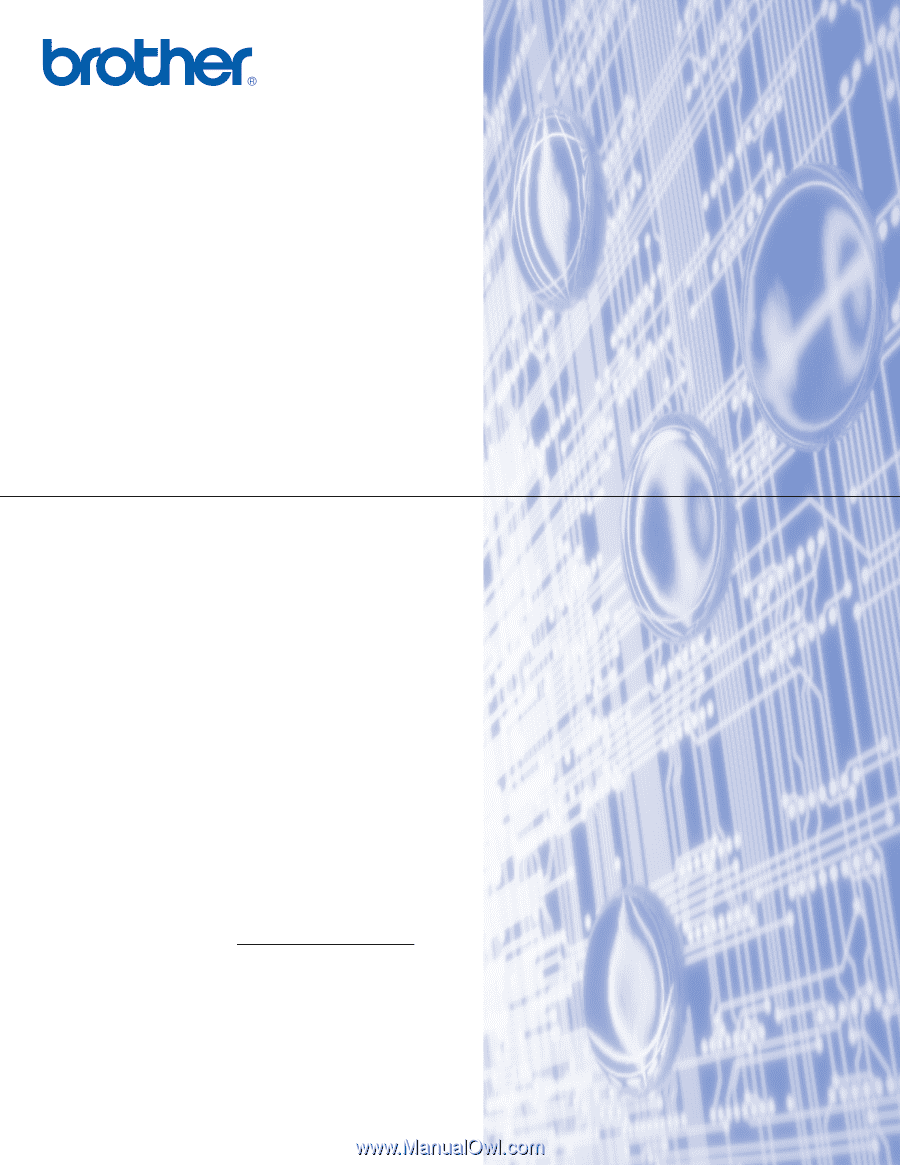
GUÍA DEL USUARIO
EN RED
Servidor de impresión en placa Ethernet multiprotocolo
multifunción y servidor de impresión multifunción Ethernet
inalámbrico (IEEE 802.11b/g)
Lea atentamente el contenido de este manual antes de utilizar
esta máquina en la red. Puede imprimir o ver este manual desde
el CD-ROM en cualquier momento; mantenga el CD-ROM en un
lugar apropiado para poder consultarlo con rapidez y facilidad en
todo momento.
El Brother Solutions Center (http://solutions.brother.com
) es su
punto de referencia para todas las cuestiones relativas a la
impresión. Descargue los controladores y utilidades más
actualizados para su máquina, lea las preguntas más comunes y
obtenga consejos para la solución de problemas, o bien conozca
soluciones de impresión especiales.
Los nombres de teclas del panel y los mensajes LCD para EE.
UU. se muestran entre corchetes.
Versión A
SPA